- Scoprire EaseUS
- Chi Siamo
- Recensioni & Premi
- Contatta EaseUS
- Rivenditore
- Affiliato
- Mio Conto
- Sconto Education
Sommario dell'Articolo
Recuperare Cronologia Chiamate iPhone
Sommario:
Hai eliminato per sbaglio il registro chiamate iPhone? Puoi recuperare cronologia chiamate iPhone in modo diretto da backup di iTunes, come chiamate in uscita, chiamata in arrivo o chiamata perse. Ora ti presentiamo come ripristinare liberamente le chiamate da iPhone.
Ripristinare cronologia chiamate iPhone da backup di iTunes
Non ti preoccupare dopo aver perso il tuo registro di chiamate. Se aver sincronizzato i dati di iPhone con iTunes, puoi ritrovare i dati persi dal file di backup da iTunes come chiamate persi, musica, messaggi, ecc. È molto facile. Basta fare clic (o fare clic tenendo premuto il tasto Ctrl) sul telefono in iTunes sotto Dispositivi e scegliere "Ripristina da BackUp". Poi i tuoi registri delle chiamate torneranno presto sul tuo iPhone. Questa soluzione proviene dal sito ufficiale di Apple. Puoi provarla liberamente.
Come recuperare cronologia chiamate iPhone senza backup
Naturalmente, se non hai file di backup, è possibile utilizzare un software di recupero dati da iPhone professionale per ripristinare la cronologia delle chiamate perse. EaseUS MobiSaver Free è un software di recupero dati affidabile e user-friendly per iPhone che è stato progettato appositamente per gli utenti di iPhone per recuperare gratuitamente i dati cancellati e persi da iPhone / iPad / iPod touch. Scarica EaseUS MobiSaver gratuitamente e segui la guida dettagliata per ritrovare la cronologia delle chiamate cancellate con questo software gratuito per il recupero della cronologia delle chiamate da iPhone.
Passaggio 1. Collega iPhone al PC
Avvia EaseUS MobiSaver, fai clic su "Recupera da dispositivo iOS" a sinistra e fai clic su "Avvia".

Passaggio 2. Scansiona iPhone per la cronologia delle chiamate
EaseUS MobiSaver eseguirà automaticamente la scansione di iPhone/iPad/iPod per trovare tutta la cronologia delle chiamate per te. Attendi il completamento della scansione.

Passaggio 3. Visualizza l'anteprima e ripristina la cronologia delle chiamate
Seleziona "Contatti/Messaggi" > "Recenti" a sinistra e seleziona la cronologia specifica che desideri recuperare. Quindi scegli "Recupera su PC" o "Recupera su dispositivo" per decidere la posizione del file.
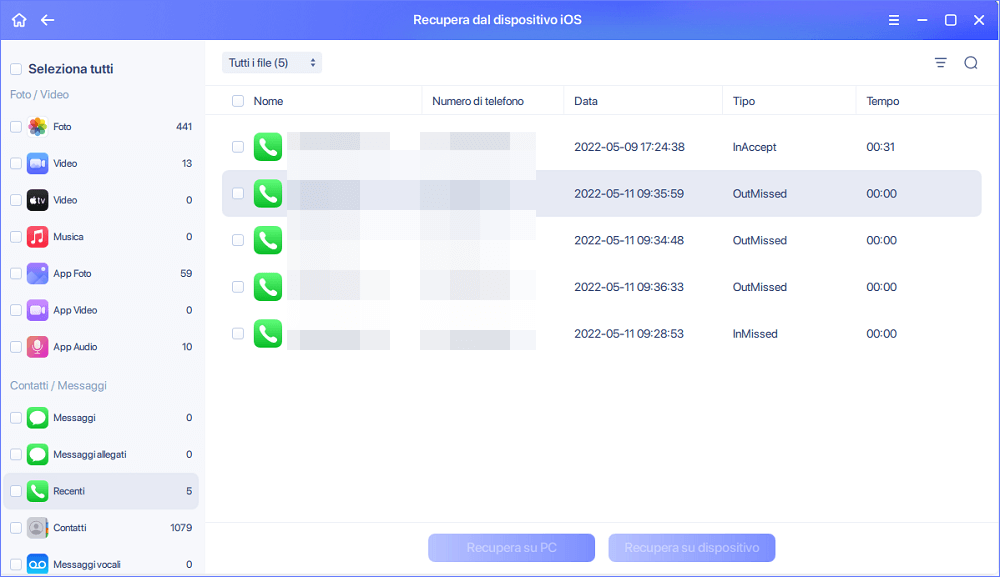
Articoli Relativi:
-
Recupero instagram cancellato: Vedere e recuperare foto/messaggi cancellati di instagram
Grazia/29/08/2025
-
Come recuperare video cancellati da iPhone
Anna/31/08/2025
-
Risolvere ‘iPhone tenta di recuperare i dati’ dopo l’aggiornamento di iOS 12
Elsa/29/08/2025
-
7 modi per correggere i contatti mancanti da iPhone
Aria/29/08/2025
